Всех приветствуем на WiFiGid! В этой статье предлагаю посмотреть, как можно подключить сабвуфер к компьютеру. Материал строго по делу, но если вдруг останутся какие-то вопросы на «просто поболтать», смело задавайте их в комментариях, туда же можете делиться своим опытом с другими читателями
Обычно у пользователей не возникает вопросов, когда сабвуфер входит в уже готовую систему 2.1, 5.1 или 7.1 – главное тут найти нужные входы на компьютере. Но если мы имеем дело с отдельной колонкой или даже автомобильным сабом, все усложняется. Ниже мы рассмотрим все варианты, но охватить тему целиком вряд ли получится, поэтому только главные мысли-наводки.
Активные сабвуферы
Начнем с самой простой схемы – активного сабвуфера, т.е. который можно подключить напрямую без использования усилителей и резисторов. На примере моей системы 2.1:
- Питание здесь уже подключено. Подключаем штекер в розетку и не забываем щелкнуть тумблер питания.
- На динамики идут отдельные выход, подключаю по схеме левый-правый (черный с красным не путаем).
- На вход идет отдельный 3.5 мм штекер. Другой конец этого штекера вставляем в аудиопорт вашей звуковой карты (или просто материнки), пояснения по портам публикую ниже.
Самое сложное, определиться, куда подключать наш сабвуфер на материнке:
- Если к нему подключаются динамики, и он является единственным выводящим звук устройством (как у меня) – смело подключаем в зеленый порт.
- Если он отдельное устройство: оранжевый порт (на 5-портовых системах) или розовый порт (на 3-х портовых системах, да, именно микрофонный).
Ну и помним, что в настройках аудио всегда можно переопределить типы портов, так что если вдруг что-то не получается, пробуем и перенастраиваем.
На современном ноутбуке с одним гибридным разъемом можно попробовать использовать и его (и перенастроить при необходимости), но лучше прикупить внешнюю звуковую карту.
Если входной порт в сабвуфер у нас 3.5 мм, а в комплекте идет такой же кабель, подключение происходит без происшествий – воткнули в нужный порт на компе и радуемся. Но иногда бывает, что саб использует RCA-тюльпаны. В этом варианте нужно подумать о приобретении кабеля 3.5 мм mini-Jack – RCA-тюльпаны. Т.е. просто в голове держим, что такие кабели существуют.
Не забываем, что многие комплектные аудиосистемы имеют свой пульт управления. Так вот на системах от 5.1 зачастую по умолчанию работают только 2 колонки, а остальные включаются с этого пульта.
Пассивные сабвуферы
Для компьютеров встречаются реже, но бывает. Вся суть – подключение колонок и саба производится через какой-то усилитель, а уже сам усилок подключается к компьютеру. Т.е. здесь главное понимать, что мы не думаем, как подключать сабвуфер к компьютеру, а действуем по схеме от усилителя. А на нем обычно все то же самое – или тюльпаны, или 3.5 мм, которые мы в любом варианте подключаем к аудиокарте через 3.5 мм.
Автомобильный сабвуфер
Некоторые интересуются способом подключения автомобильного сабвуфера к компьютеру. У кого-то просто нет других возможностей, а хочется создать хоть какой-то костыль. А кто-то думает о подключении 1000 Ваттовой колонки, чтобы порадовать соседей. И обычно это не работает из коробки, поэтому придется колхозить под конкретную модель (а еще это смотрится странно, ну да ладно).
Главная проблема в том, что питание на автосабах 12 Вольтр, а в розетке 220 В… И отсюда начинается все веселье.
- Нужно подключить питание. Лично я бы искал преобразователь, но как правило люди используют старый компьютерный блок питания. Во-первых, его нужно как-то запускать (мы писали отдельную статью). А потом нужно как-то запитать сам сабвуфер. Для минуса используем зеленый провод от основной косы, для плюса – желтый (другой вариант, просто найти ответвление molex, в нем сразу черный – земля, а желтый – +12 В).
- Из обычных схем автосабвуферов, для запуска на компьютере нужно замкнуть перемычкой плюс и Remote.
- Далее уже выводим на обычную схему: переводим на какой-то усилитель, а уже от него на компьютер.
Полезные материалы
После подключения саба к компьютеру звук уже должен появиться. Но зачастую нужно лезть в настройки аудиокарты и проводить манипуляции там:




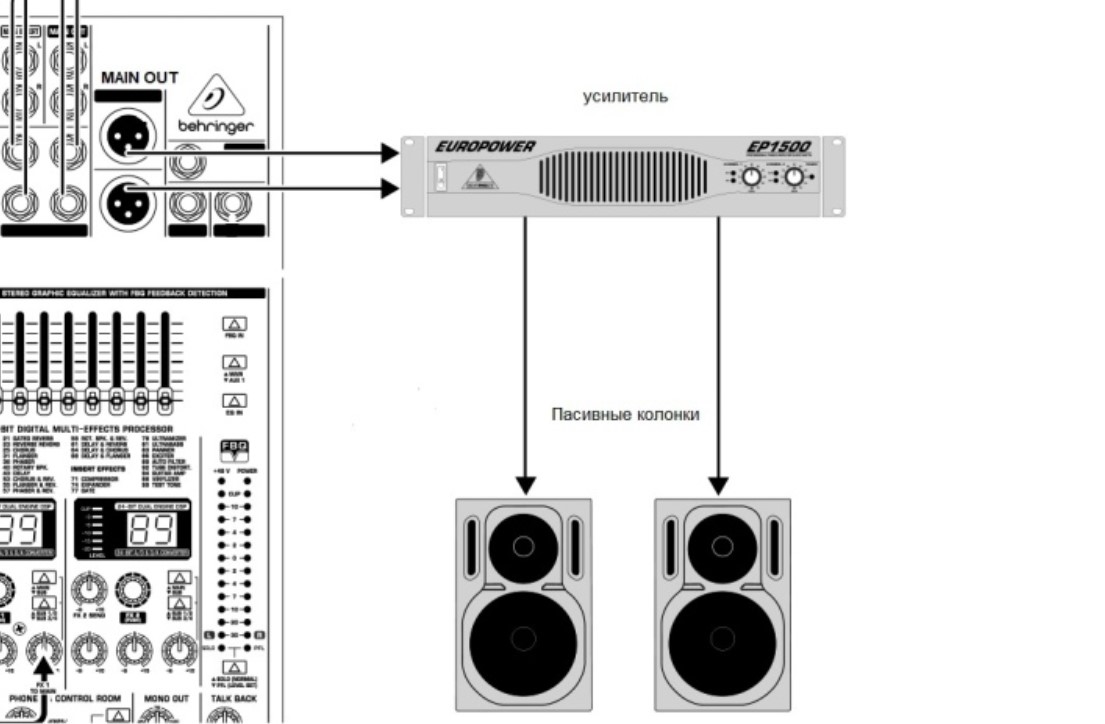








Подключил!!
а че удобно, в машине буфер, потом его дома использовать. можно просто универсальное подключение сделать и пойдет
о.. я как чел с картинки сейчас
